ما هي شبكة VPN؟ مزايا وعيوب شبكة VPN الافتراضية الخاصة

ما هو VPN، وما هي مزاياه وعيوبه؟ لنناقش مع WebTech360 تعريف VPN، وكيفية تطبيق هذا النموذج والنظام في العمل.
هل اختفى خيار البلوتوث على جهاز الكمبيوتر الذي يعمل بنظام Windows 11 1؟ يمكن أن يحدث هذا لعدد من الأسباب، بما في ذلك الأعطال المؤقتة، وبرامج تشغيل Bluetooth التالفة، والمشكلات المتعلقة بنظام التشغيل Windows. إذا لم تكن متأكدًا من سبب المشكلة، فإليك بعض النصائح المفيدة.
جدول المحتويات
تعتبر أدوات استكشاف الأخطاء وإصلاحها في نظام التشغيل Windows أدوات مساعدة مدمجة يمكنها مساعدتك في تشخيص العديد من المشكلات على مستوى النظام وحلها. يمكنك تشغيل مستكشف أخطاء Bluetooth ومصلحها، والذي يسمح لنظام Windows بإصلاح أي مشكلات شائعة متعلقة بالبلوتوث. إليك كيفية القيام بذلك:
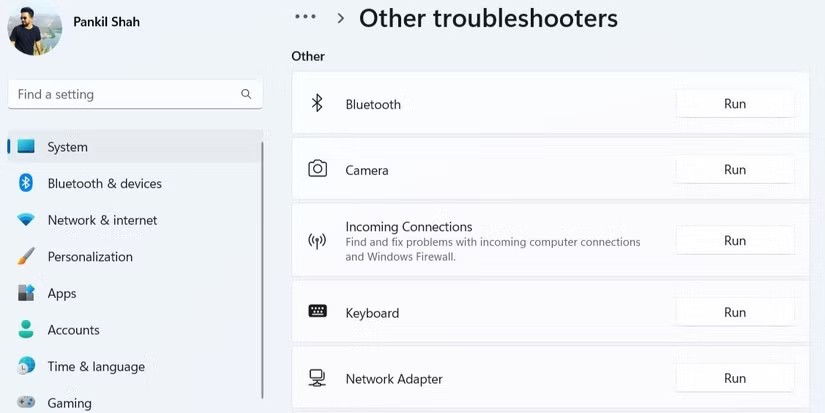
سيقوم Windows بفحص جهاز الكمبيوتر الخاص بك بحثًا عن أي مشكلات ومحاولة إصلاحها. بالإضافة إلى ذلك، يمكنك تشغيل مستكشف أخطاء الأجهزة والأجهزة لفحص جهاز الكمبيوتر الخاص بك والعثور على أي مشكلات في الأجهزة. للقيام بذلك:
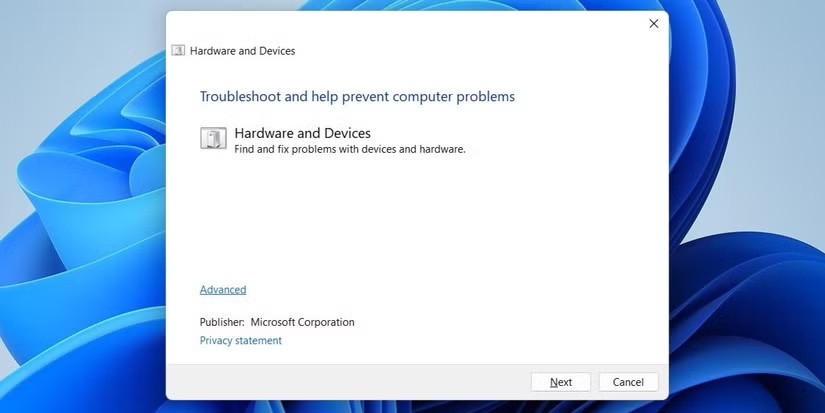
في بعض الأحيان تكون الحلول الأكثر فعالية بسيطة بشكل مدهش. قد يؤدي إجراء دورة الطاقة إلى حل العديد من المشكلات التي قد تواجهها في جهاز الكمبيوتر الذي يعمل بنظام Windows والتي تحدث بسبب أعطال مؤقتة. لإجراء دورة الطاقة:
تتيح نافذة "الإعدادات السريعة" في نظام التشغيل Windows 11 الوصول إلى العديد من الإعدادات المستخدمة بشكل شائع، بما في ذلك البلوتوث.
إذا لم تتمكن من العثور على مفتاح تبديل البلوتوث في نافذة الإعدادات السريعة، فقد تكون قمت بإزالته عن طريق الخطأ. إليك كيفية استعادة هذا الزر.
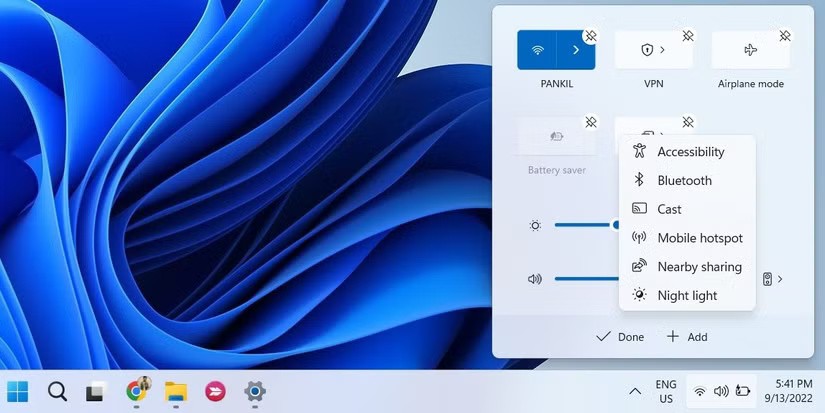
بشكل افتراضي، يتم تمكين بدء التشغيل السريع على معظم أجهزة الكمبيوتر التي تعمل بنظام Windows. على الرغم من أن هذه الميزة تساعد في تقليل وقت التمهيد على نظام التشغيل Windows، إلا أنها قد تتسبب في بعض الأحيان في حدوث مشكلات، مثل اختفاء خيار Bluetooth من جهاز الكمبيوتر الخاص بك. يمكنك محاولة تعطيل بدء التشغيل السريع لمعرفة ما إذا كان ذلك سيؤدي إلى حل المشكلة.
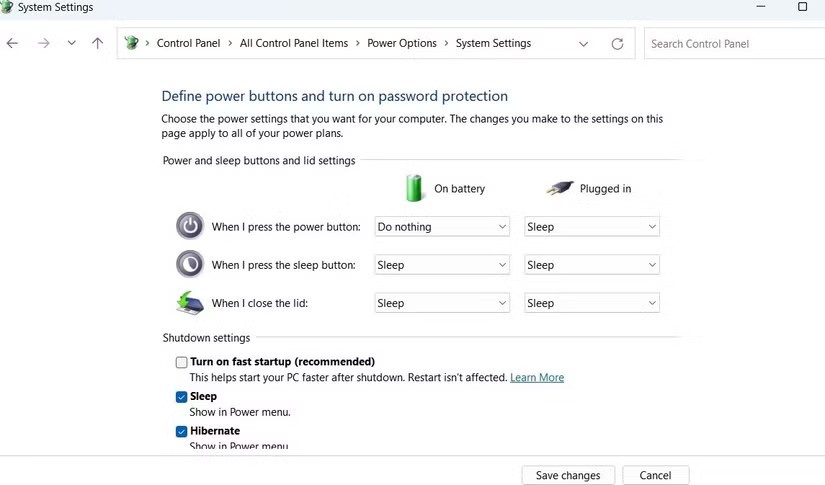
بعد ذلك، أعد تشغيل الكمبيوتر وتحقق مما إذا كان البلوتوث يظهر ويعمل كما هو متوقع.
قد لا يظهر رمز البلوتوث على شريط المهام أو علبة النظام إذا قمت بحذف الرمز مسبقًا. إليك كيفية إعادة تثبيت أيقونة البلوتوث على شريط مهام Windows.
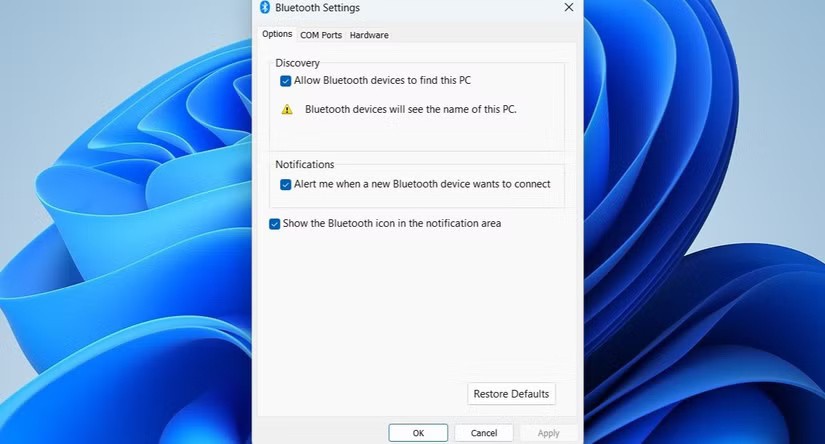
خدمة دعم البلوتوث عبارة عن برنامج صغير يعمل في الخلفية لتمكين البلوتوث على نظام التشغيل Windows. قد تكون مشكلة البلوتوث لديك بسبب عدم تشغيل الخدمة. وهنا كيفية إصلاحه.
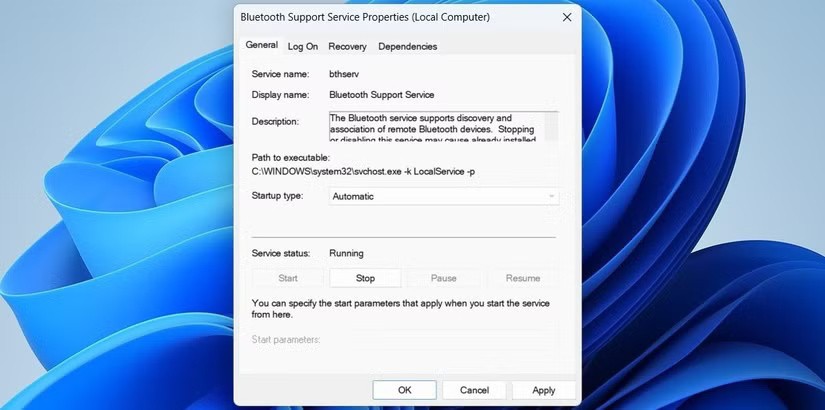
أعد تشغيل جهاز الكمبيوتر الخاص بك مرة أخرى وتحقق من ظهور خيار البلوتوث.
يمكن أن يكون برنامج تشغيل البلوتوث المعيب أو الفاسد على جهاز الكمبيوتر الخاص بك أيضًا سببًا للمشكلة. إذا كان يبدو أن هذا هو الحال، فقم بتحديث برنامج تشغيل البلوتوث الخاص بك. للقيام بذلك، اتبع الخطوات التالية:
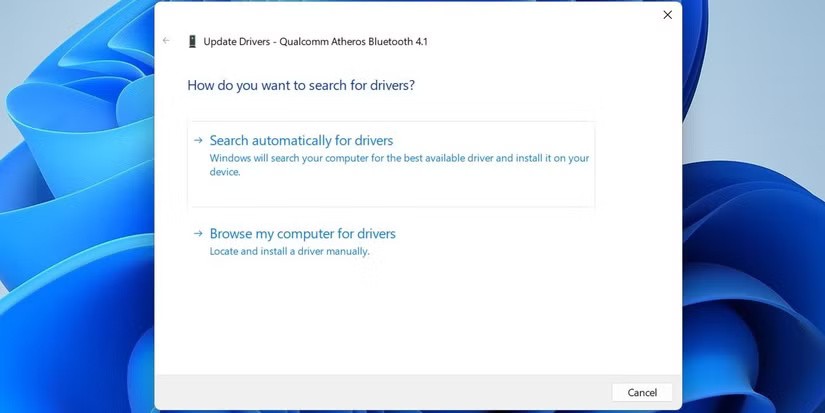
ملاحظة : إذا كان إدخال البلوتوث مفقودًا في "إدارة الأجهزة"، قم بزيارة موقع الشركة المصنعة لمحول البلوتوث لتنزيل برنامج التشغيل وتثبيته يدويًا.
إذا لم ينجح تحديث برنامج التشغيل، فسوف تحتاج إلى إعادة تثبيت برنامج تشغيل البلوتوث. للقيام بذلك، افتح "إدارة الأجهزة" مرة أخرى ، وانقر بزر الماوس الأيمن فوق برنامج تشغيل البلوتوث، ثم حدد "إلغاء تثبيت الجهاز" .
بعد الحذف، قم بإعادة تشغيل جهاز الكمبيوتر الخاص بك. سيقوم Windows بتثبيت برنامج تشغيل Bluetooth المفقود أثناء بدء التشغيل وسيظهر خيار Bluetooth على جهاز الكمبيوتر الخاص بك.
أبلغ بعض المستخدمين في إحدى منشورات مجتمع Microsoft أنهم تمكنوا من استعادة وظيفة Bluetooth المفقودة على أجهزة الكمبيوتر الخاصة بهم عن طريق تعطيل برنامج تشغيل USB ثم إعادة تمكينه. يمكنك المحاولة أيضاً.
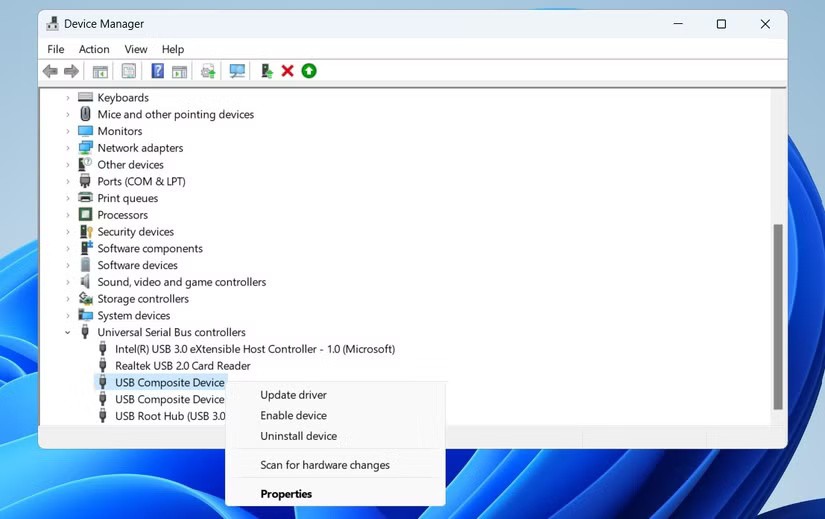
يمكن أن تنشأ مشكلات البلوتوث أيضًا إذا كانت ملفات النظام الهامة مفقودة من جهاز الكمبيوتر الخاص بك. يتضمن Windows عددًا من الأدوات التي يمكنها مساعدتك في استبدال أي ملفات نظام مفقودة أو تالفة بإصدارات مخزنة مؤقتًا منها. وهنا كيفية تشغيلها.
sfc /scannowانتظر حتى يكتمل الفحص، ثم قم بتشغيل فحص DISM (أو خدمة وإدارة صور النشر).
DISM.exe /Online /Cleanup-image /Restorehealth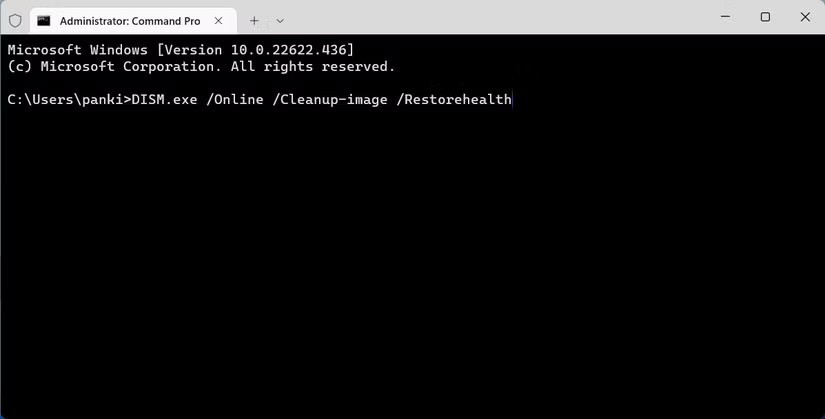
بمجرد اكتمال الفحص، أعد تشغيل الكمبيوتر وتحقق مما إذا كانت المشكلة لا تزال قائمة.
عندما تقوم بتشغيل Windows في الوضع الآمن ، فإنه يعمل بدون أي برامج أو برامج تشغيل غير ضرورية. يمكن أن يساعدك هذا في التأكد مما إذا كانت المشكلة ناجمة عن برنامج تشغيل أو برنامج تابع لجهة خارجية يعمل في الخلفية.
يوفر Windows 11 عدة خيارات للتمهيد في الوضع الآمن. يمكنك استخدام أي طريقة تريدها للدخول إلى الوضع الآمن ومعرفة ما إذا كان خيار البلوتوث يظهر. إذا كان الأمر كذلك، فإن الخطأ يرجع إلى برنامج أو خدمة تابعة لجهة خارجية. في هذه الحالة، سيتعين عليك إزالة أي تطبيقات أو برامج تم تثبيتها مؤخرًا لإصلاح المشكلة.
يُعد البلوتوث ميزة أساسية على أي جهاز كمبيوتر يعمل بنظام Windows، لذا قد يكون الأمر محبطًا عندما يختفي فجأة. لحسن الحظ، يمكنك إصلاح المشكلة بنفسك باستخدام النصائح المذكورة أعلاه.
ما هو VPN، وما هي مزاياه وعيوبه؟ لنناقش مع WebTech360 تعريف VPN، وكيفية تطبيق هذا النموذج والنظام في العمل.
لا يقتصر أمان Windows على الحماية من الفيروسات البسيطة فحسب، بل يحمي أيضًا من التصيد الاحتيالي، ويحظر برامج الفدية، ويمنع تشغيل التطبيقات الضارة. مع ذلك، يصعب اكتشاف هذه الميزات، فهي مخفية خلف طبقات من القوائم.
بمجرد أن تتعلمه وتجربه بنفسك، ستجد أن التشفير سهل الاستخدام بشكل لا يصدق وعملي بشكل لا يصدق للحياة اليومية.
في المقالة التالية، سنقدم العمليات الأساسية لاستعادة البيانات المحذوفة في نظام التشغيل Windows 7 باستخدام أداة الدعم Recuva Portable. مع Recuva Portable، يمكنك تخزينها على أي وحدة تخزين USB مناسبة، واستخدامها وقتما تشاء. تتميز الأداة بصغر حجمها وبساطتها وسهولة استخدامها، مع بعض الميزات التالية:
يقوم برنامج CCleaner بالبحث عن الملفات المكررة في بضع دقائق فقط، ثم يسمح لك بتحديد الملفات الآمنة للحذف.
سيساعدك نقل مجلد التنزيل من محرك الأقراص C إلى محرك أقراص آخر على نظام التشغيل Windows 11 على تقليل سعة محرك الأقراص C وسيساعد جهاز الكمبيوتر الخاص بك على العمل بسلاسة أكبر.
هذه طريقة لتقوية نظامك وضبطه بحيث تحدث التحديثات وفقًا لجدولك الخاص، وليس وفقًا لجدول Microsoft.
يوفر مستكشف ملفات Windows خيارات متعددة لتغيير طريقة عرض الملفات. ما قد لا تعرفه هو أن أحد الخيارات المهمة مُعطّل افتراضيًا، مع أنه ضروري لأمان نظامك.
باستخدام الأدوات المناسبة، يمكنك فحص نظامك وإزالة برامج التجسس والبرامج الإعلانية والبرامج الضارة الأخرى التي قد تكون مختبئة في نظامك.
فيما يلي قائمة بالبرامج الموصى بها عند تثبيت جهاز كمبيوتر جديد، حتى تتمكن من اختيار التطبيقات الأكثر ضرورة والأفضل على جهاز الكمبيوتر الخاص بك!
قد يكون من المفيد جدًا حفظ نظام تشغيل كامل على ذاكرة فلاش، خاصةً إذا لم يكن لديك جهاز كمبيوتر محمول. ولكن لا تظن أن هذه الميزة تقتصر على توزيعات لينكس - فقد حان الوقت لتجربة استنساخ نظام ويندوز المُثبّت لديك.
إن إيقاف تشغيل بعض هذه الخدمات قد يوفر لك قدرًا كبيرًا من عمر البطارية دون التأثير على استخدامك اليومي.
Ctrl + Z هو مزيج مفاتيح شائع جدًا في ويندوز. يتيح لك Ctrl + Z التراجع عن إجراءات في جميع أقسام ويندوز.
تُعدّ الروابط المختصرة مفيدةً لإزالة الروابط الطويلة، لكنها تُخفي أيضًا وجهتها الحقيقية. إذا كنت ترغب في تجنّب البرامج الضارة أو التصيّد الاحتيالي، فإنّ النقر العشوائي على هذا الرابط ليس خيارًا حكيمًا.
بعد انتظار طويل، تم إطلاق التحديث الرئيسي الأول لنظام التشغيل Windows 11 رسميًا.













